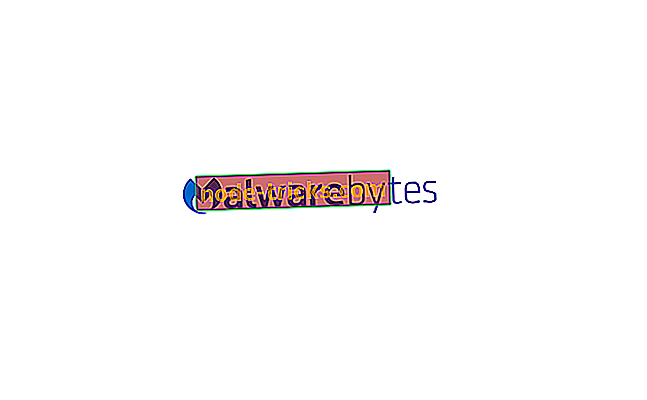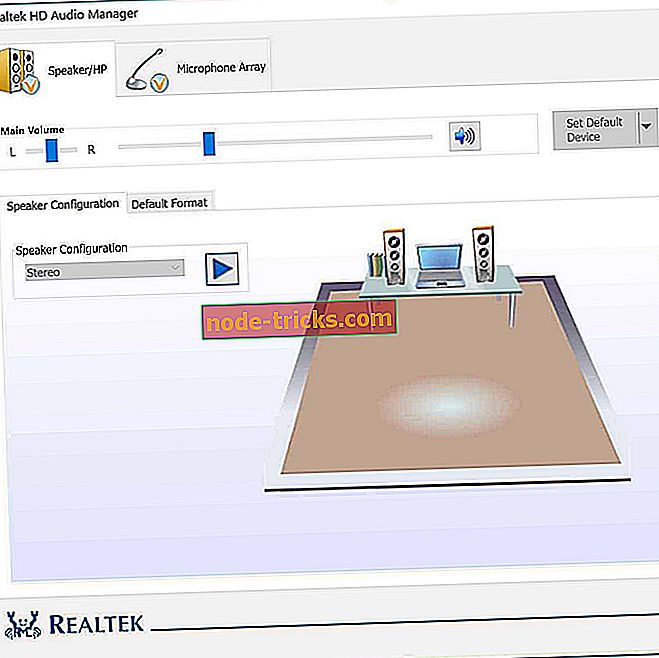3 programmatūra, lai lasītu Mac formāta diskus Windows
Ir skaidrs, ka Windows datori un Mac datori ir diezgan atšķirīgi. Bet papildus daudzajām lielajām atšķirībām ir arī mazākas atšķirības, kas atdala Microsoft un Apple operētājsistēmas.
Piemēram, Windows un Mac datori izmanto dažādas failu sistēmas cieto disku un noņemamo disku lasīšanai. Kā jūs esat dzirdējuši, Windows izmanto NTFS failu sistēmu, kamēr Mac izmanto HFS +.
Alternatīvi, lielākā daļa cieto disku un USB zibatmiņas tiek formatēti ar FAT32 failu sistēmu, ko atpazīst gan datori, gan Mac. Tādā veidā plašāka saderība nozīmē vairāk klientu. Tomēr dažiem cilvēkiem var būt nepieciešams ielādēt HFS + disku, bet tam nav Mac.
Tādā gadījumā mums vajadzētu meklēt palīdzību no trešās puses risinājuma. Ir dažas noderīgas programmas, kas ļauj lasīt HFS + diskus mūsu Windows datoros bez formatēšanas. Tātad, mēs izveidojām labāko opciju sarakstu, lai jūs varētu izvēlēties sev piemērotāko.
Kādu programmatūru varu izmantot, lai lasītu Mac formāta diskus Windows?
Neformatējiet disku pats!
Tiklīdz Mac datoram pievienosiet Mac formāta disku, jums tiks lūgts formatēt disku. Tiks parādīts šāds ziņojums: “ Jums ir jāformatē disks X diskā: pirms varat to izmantot. "
Ja izvēlaties formatēt, tas izdzēsīs visu no diska un jūs galu galā nonāksit tukšā vietā. Tas ir labi, ja vēlaties izmantot bezmaksas disku, bet, ja jums ir pieejami dati, noklikšķiniet uz "Atcelt" un izmantojiet kādu no šīm programmām, lai padarītu cieto disku salasāmu.
1. Paragon HFS + (ieteicams)
Paragon HFS + ir augstākās kvalitātes risinājums ar cenu. Tomēr ar šo cenu nāk dažas noderīgas funkcijas, kas piedāvā jums visu, kas nepieciešams, lai pārvaldītu HFS + diskus Windows datoros.
To var izmantot, lai pārvietotu failus un mapes starp abām ierīcēm.
Paragon HFS + piedāvā arī pilnīgu integrāciju ar Windows Explorer, lai jūs varētu atvērt HFS + disku no jebkuras vietas. Izstrādātājs sola apmierinošu sniegumu, kas ir vēl viens šīs programmas papildinājums.
Paragon HFS + ir pieejams par 20 ASV dolāriem, bet bezmaksas izmēģinājumu var izmantot arī 10 dienas. Tātad, ja jums ir nepieciešams veikt šo darbību tikai vienu reizi, varat izmantot bezmaksas izmēģinājuma priekšrocības un saņemt darbu bez maksas.
No otras puses, ja jums bieži ir nepieciešams pārvaldīt HFS + diskus datorā, maksājot $ 20, joprojām ir diezgan labs darījums.
- Pirkt tagad Paragon HFS + no oficiālās tīmekļa vietnes
2. HFS Explorer

Iespējams, HFS Explorer ir programma, ko izmantosiet šai darbībai, jo īpaši, ja vienreiz ir jālasa Mac formāta disks. Iemesls HFS Explorer izmantošanai ir tāpēc, ka, pirmkārt un galvenokārt, tas ir bezmaksas, atšķirībā no citām šajā sarakstā iekļautajām programmām. Turklāt tas ir diezgan vienkārši lietojams, tāpēc nav nepieciešams daudz pūļu.
Lai piekļūtu datiem no HFS + diskdziņa ar HFS Explorer, pievienojiet disku, atveriet programmu un dodieties uz File > Load File System from Device . HFS Explorer automātiski atpazīs disku un parādīs tā saturu. No šejienes jūs varat pārvaldīt un eksportēt failus un mapes no diska uz datoru.
Ņemiet vērā, ka HFS Explorer ir tikai lasāms programma, tāpēc nevar kopēt failus no datora uz cieto disku. Ja vēlaties pilnībā kontrolēt savu HFS + cieto disku sistēmā Windows, jums būs jāizmēģina daži no tālāk uzskaitītajiem maksas risinājumiem.
Turklāt, lai varētu izmantot HFS Explorer, datorā ir jāinstalē Java izpildlaika vide.
No šīs saites varat lejupielādēt HFS Explorer.
3. Mediafour MacDrive

MacDrive ir risinājums vairākiem pieredzējušiem lietotājiem, kuriem patiešām ir nepieciešams izmantot HFS + diskus. Tā piedāvā pilnīgu integrāciju ar Windows Explorer, kas padara HFS + diskus ārkārtīgi viegli lietot Windows datoros. Protams, programma ir arī lasīšanas / rakstīšanas programma.
Iespējams, ka šīs programmas lielākais standouts ir spēja labot diskus un pārvaldīt starpsienas. Izmantojot visas šīs iespējas, Mediafour MacDrive ļauj lietotājiem pilnībā kontrolēt HFS + diskus Windows.
Visas šīs funkcijas ir par 50 ASV dolāriem. Tomēr, tāpat kā Paragon programmas gadījumā, jūs varat izmantot arī bezmaksas izmēģinājumu. Izmantojot MacDrive, tas ilgst tikai 5 dienas.
Mediafour MacDrive varat lejupielādēt no šīs saites.
Alternatīvs risinājums: izmantojiet iCloud
Turklāt jūs varat atvērt .page failus uz Windows 10, izmantojot iCloud. Lai to izdarītu, jums ir nepieciešams jūsu AppleID un pārlūks.
Uzsākt pārlūkprogrammu un dodieties uz iCloud.com. Izmantojiet savu Apple ID, lai pierakstītos. Tagad dodieties uz Lappuses> Iestatījumi> Augšupielādēt dokumentu. Atlasiet lapas, kuras vēlaties augšupielādēt un rediģēt.
Pēc tam varat noklikšķināt uz Rīki un atlasīt Lejupielādēt kopiju, lai iegūtu atbilstošo failu kopiju savā Windows 10 datorā. Izvēlieties „Word”, lai datorā eksportētu dokumentus Word formātā. Un tas ir, kā jūs varat lasīt Mac formāta dokumentus datorā bez jebkāda programmatūras risinājuma lejupielādes.
Ja jums ir kādi komentāri, jautājumi vai ieteikumi, lūdzu, informējiet mūs tālāk komentāru sadaļā .
Redaktora piezīme: šī ziņa sākotnēji tika publicēta 2017. gada februārī un kopš tā laika tā ir atjaunināta, lai nodrošinātu svaigumu un precizitāti.